Как да запазя диаграма като TIFF изображение в Excel?
Както знаем, Microsoft Excel не поддържа потребителите да записват директно диаграма като TIFF изображение. В тази статия ще представя един труден начин за запазване на диаграма на Excel като TIFF изображение с инструмента Paint и удобна добавка на Kutools за Excel за запазване на множество диаграми като TIFF изображения за минута.
- Запазете диаграма на Excel като TIFF изображение с инструмента Paint
- Пакетно запазване на диаграми на Excel като TIFF изображения с Kutools за Excel
Запазете диаграма на Excel като TIFF изображение с инструмента Paint
Обикновено инструментът Paint е инсталиран в операционната система Windows по подразбиране и можем да го приложим, за да запазим диаграма на Excel като TIFF изображение със следните стъпки.
Стъпка
: Щракнете с десния бутон върху диаграмата в работната книга, която ще запазите като TIFF изображение, и изберете Копирайте от менюто с десен бутон.
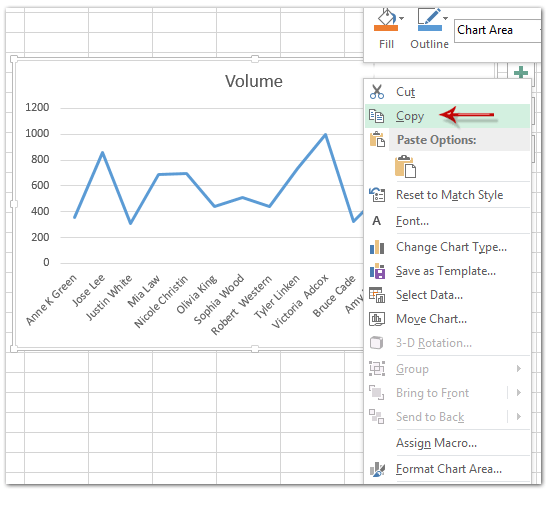
Забележка: Можете също да копирате диаграмата, като щракнете върху нея и след това натиснете Ctrl + C клавиши едновременно.
Стъпка
: В Windows 7 отворете инструмента Paint, като щракнете върху Начало бутон> Всички програми > Аксесоари > Боя. В Windows 8 отворете инструмента Paint, като щракнете върху Боя икона директно на началния екран.

Стъпка
: След това поставете диаграмата в областта за редактиране на Paint с натискане Ctrl + V клавиши едновременно.
Забележка: След като поставите диаграмата, не щраквайте никъде в областта за редактиране, за да остане избраната диаграма.
Стъпка
: Кликнете върху Реколта бутона на Начало раздела.

Стъпка
: Запазете изображението с щракване Save бутон или натискане на Ctrl + S клавиши едновременно.
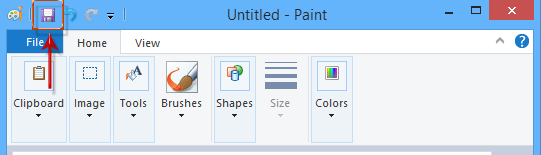
Стъпка : В отварящия се диалогов прозорец Запиши като трябва:
- Отворете целевата папка, в която ще запазите тази диаграма;
- Въведете име за тази диаграма в Име на файл кутия;
- Щракнете върху Запиши като тип и изберете TIFF (*.tif;*tiff) от падащия списък;
- Щракнете върху Save бутон.
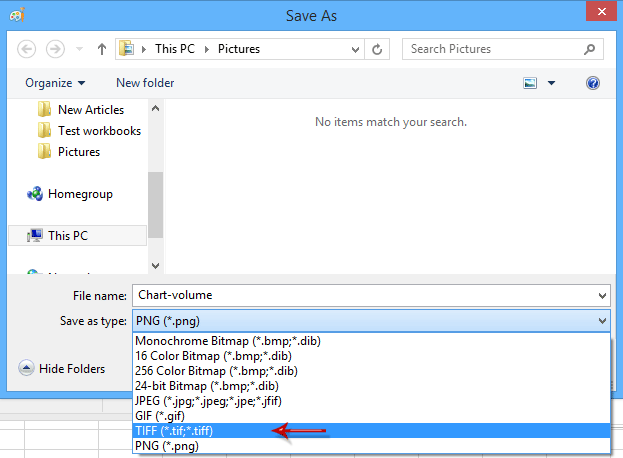
Досега посочената диаграма вече е била запазена като TIFF изображение.
Пакетно запазване на диаграми на Excel като TIFF изображения с Kutools за Excel
Някои потребители може да не са запознати с инструмента Paint и този инструмент може да запазва само една диаграма като TIFF изображение наведнъж. Ако имате инсталиран Kutools за Excel, това е Експортиране на графики помощната програма може лесно да разреши тези проблеми.
Kutools за Excel - Снабден с над 300 основни инструмента за Excel. Насладете се на пълнофункционален 30-дневен БЕЗПЛАТЕН пробен период без кредитна карта! Изтегли сега!
Стъпка
: Кликнете върху Kutools плюс > Внос / Износ > Експортиране на графики.

Стъпка
: В изскачащия диалогов прозорец за експортиране на графики трябва да направите следното:
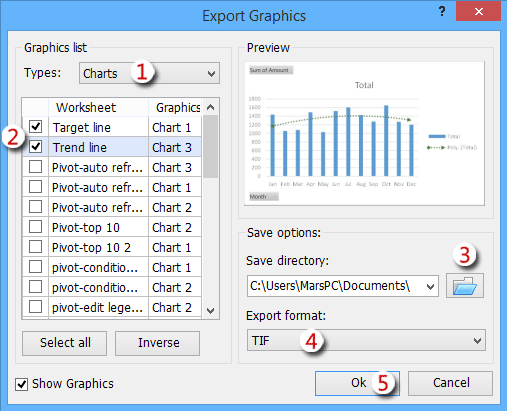
(1) в Графичен списък , кликнете върху Видове и изберете Графики от падащ списък.
(2) Сега само диаграмите са изброени в Графичен списък проверете диаграмите, които искате да запазите като TIFF изображения;
(3) в Запазване на директория , кликнете върху паса бутон, за да отворите диалоговия прозорец Избор на директория за експортиране на графики. В диалоговия прозорец посочете целева папка и щракнете върху OK бутон;

(4) Щракнете върху Формат за експортиране и изберете TIF от падащ списък;
(5) Щракнете върху Ok бутон.
Стъпка
: Сега се появява диалогов прозорец за експортиране на графики и ви показва колко диаграми са експортирани успешно. Просто щракнете OK за да го затворите.
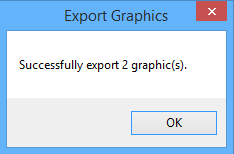
Забележка: В Excel 2007/2010 този Export Graphics помощната програма изисква инсталиран TIF филтър.
Досега всички избрани диаграми вече са експортирани и запазени като TIFF изображения.
Демонстрация: Пакетно запазване на диаграми на Excel като TIFF изображения с Kutools за Excel
Още по темата:
Експортиране на данни от Excel като HTML
Експортирайте данни от Excel в текстови файлове
Експортирайте данни от Excel в CSV файлове
Запазете селекцията или цялата работна книга като PDF
Най-добрите инструменти за продуктивност в офиса
Усъвършенствайте уменията си за Excel с Kutools за Excel и изпитайте ефективност, както никога досега. Kutools за Excel предлага над 300 разширени функции за повишаване на производителността и спестяване на време. Щракнете тук, за да получите функцията, от която се нуждаете най-много...

Раздел Office Внася интерфейс с раздели в Office и прави работата ви много по-лесна
- Разрешете редактиране и четене с раздели в Word, Excel, PowerPoint, Publisher, Access, Visio и Project.
- Отваряйте и създавайте множество документи в нови раздели на един и същ прозорец, а не в нови прозорци.
- Увеличава вашата производителност с 50% и намалява стотици кликвания на мишката за вас всеки ден!
